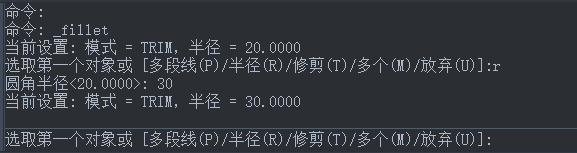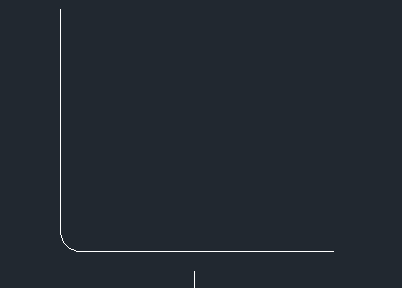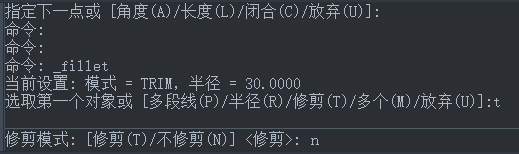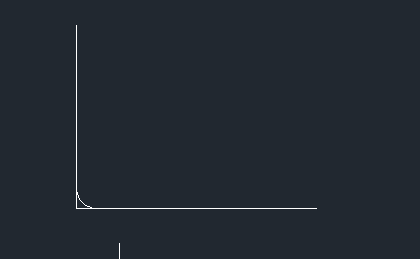| CAD如何画圆角 | 您所在的位置:网站首页 › 3d怎么画圆角 › CAD如何画圆角 |
CAD如何画圆角
|
CAD如何画圆角 在设计图中并不是所以角都是直角,会有常常需要画成圆角的情况,那么在画一个矩形或是一个直角之后要修改为圆角,该怎么做呢? 我们先画一个直角,以这个直角为例。 1.如果是想要画一个圆角,我们在绘画区右侧选择的工具栏选择圆角这个命令,如下图,鼠标点击;或是在软件上方功能区找到【修改】,并在里面找到【圆角】;在命令区输入:FILLET并按回车键确认,就可以启用圆角命令。
我们要画多大的圆角,圆角的半径可以自己调整。如下图,启用圆角命令后,在命令区输入:R并按回车键确认,之后修改为自己想要的圆角半径就可以。
之后选取要圆角的两条边,圆角就画好了。
2.如果想要画一个圆角但不修剪原来的两条边,保留原来的直角的边,要怎么做呢? 首先还是先启用圆角命令,同样地,如果要修改圆角的半径,按照上面的方法进行修改;接着在命令区输入:T并按回车键确认,在命令区的提示,再输入:N并按回车键确认,这样软件就不会帮我们修剪,如下图:
然后就按命令区的提示,选择圆角的两条边,这样,圆角就绘画好了,而且没有修剪。
总结:以上就是CAD画圆角的方法,这两种情况都是比较简单就能操作完成,希望在绘图中能有所帮助。
推荐阅读:CAD软件 推荐阅读:中望峰会 |
【本文地址】
公司简介
联系我们